应用与案例
2025-07-08
永利集团88304官网CK-GW06-E01与欧姆龙PLC配置Ethernet/IP通讯连接操作手册
发布时间:2025-07-08
访问量: 1200
永利集团88304官网CK-GW06-E01是一款支持标准工业通讯协议EtherNet IP的网关控制器,方便用户集成到PLC等控制系统中。本控制器提供了网络POE供电和直流电源供电两种方式,确保用户在使用无POE供电功能的交换机时可采用外接电源供电;系统还集成了六路读写接口,用户可通过POE供电通信接口使用EtherNet IP协议对六路读写接口所连接的读卡器进行相对独立的读写操作;为了满足用户在某些特殊场合需要采集一些特定数据或者控制一些特定的设备,网关控制器提供了六个输入IO和6个输出IO提供现场相关设备的数据采集和控制。

本期主题:围绕CK-GW06-E01产品的Ethernet/IP通讯协议与欧姆龙PLC进行通讯配置说明。
准备阶段
●RFID读卡器配置软件:RFID_TOOL
●编程软件:Sysmac Studio
●RFID读写器:CK-GW06-E01
●PLC:欧姆龙系列PLC
●通讯协议:Ethernet/IP
●连接方式:以太网

配置设置
1、连接设备
●打开配置软件,搜索设备后,
●选择设备连接
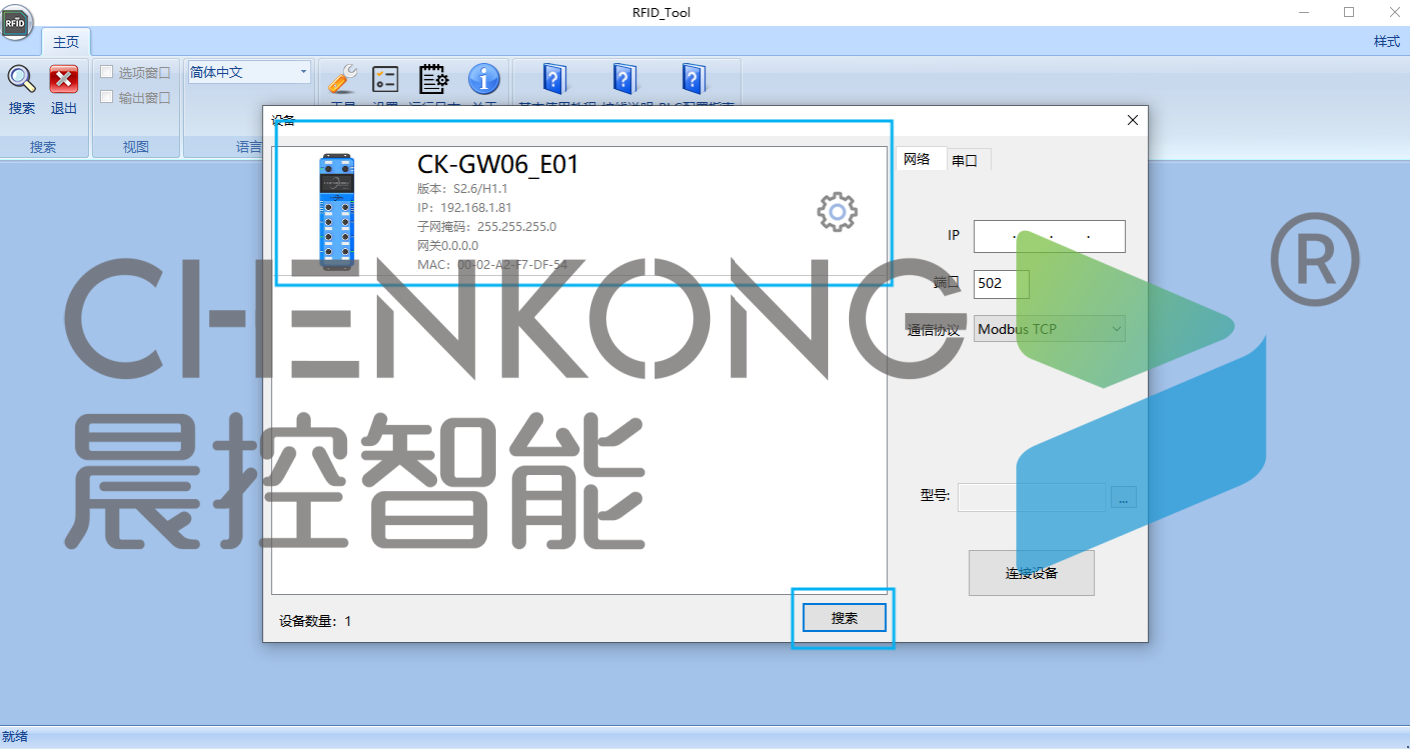
2、设置读卡器参数
●可查看和设置读卡器参数,按照需求进行相应的修改
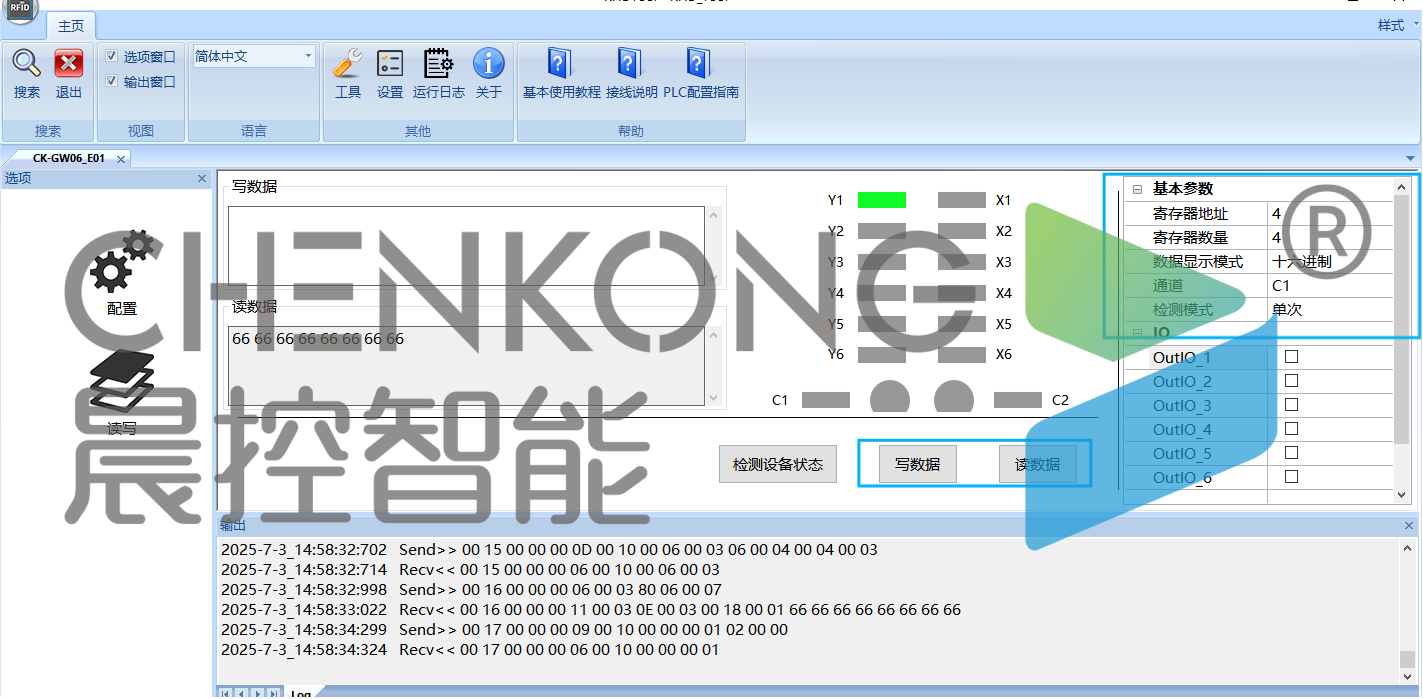
通讯设置
1、新建变量
●打开欧姆龙程序,在全局变量中新建相应的数组
●分别将网络公开设置为输入和输出,作为读卡器的输入输出
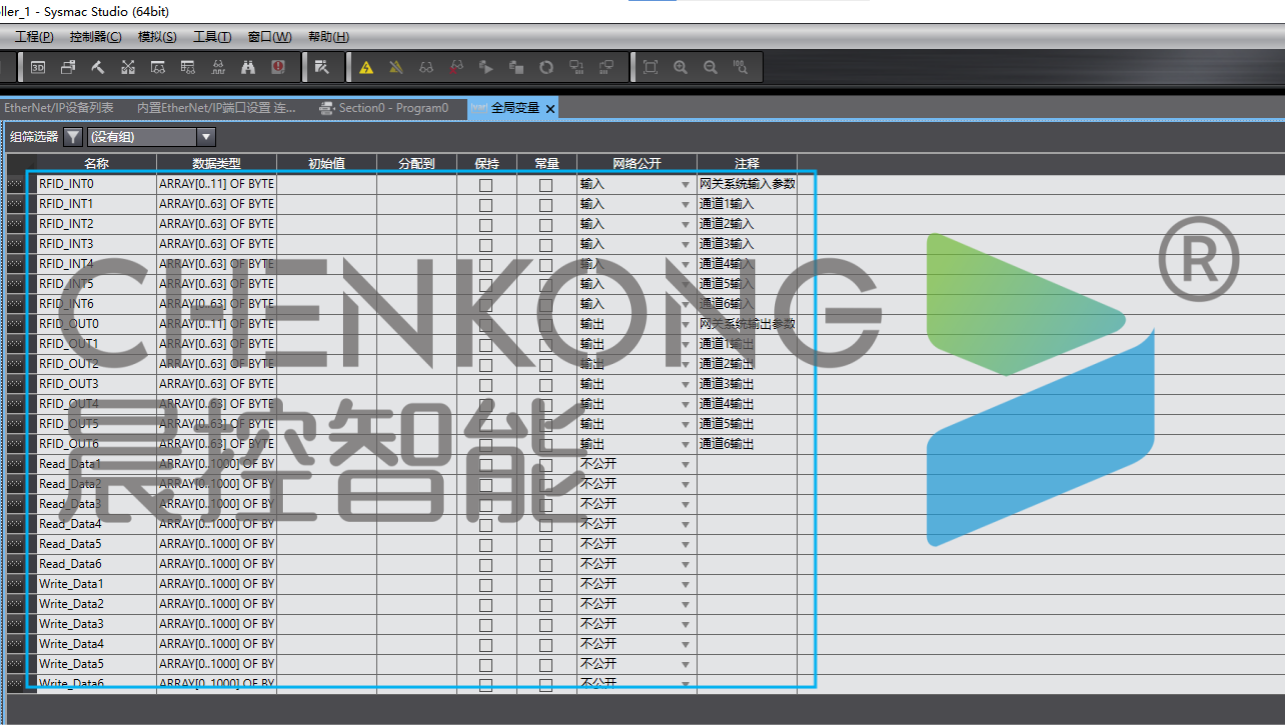
2、进入EIP设置
●在上方工具,点击EtherNet/IP连接设置
●双击需要连接的plc设置
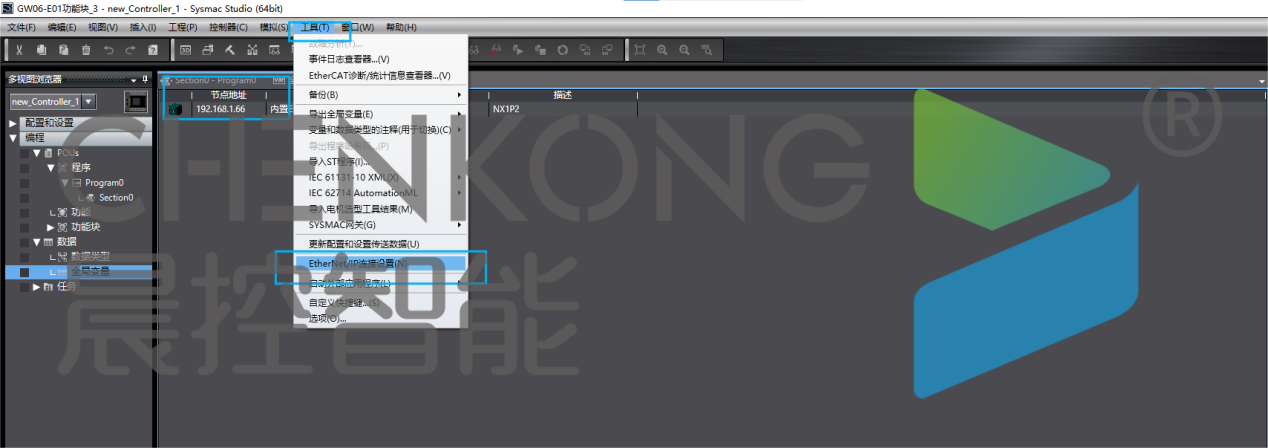
3、建立标签组
●在标签组右上角点击全部注册
●选择刚刚新建的数组变量,点击注册
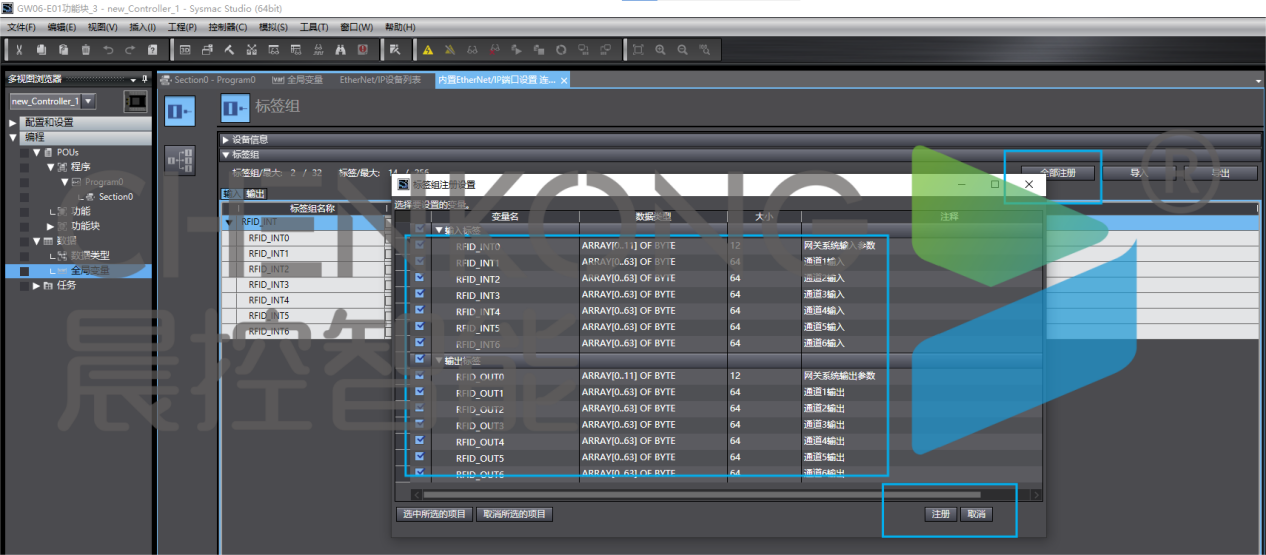
4、添加ESD文件
●右键工具箱空白处
●点击显示EDS库,在库中添加设备eds文件
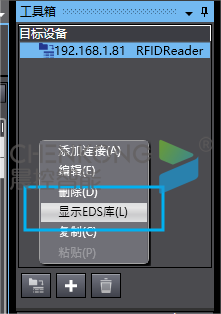
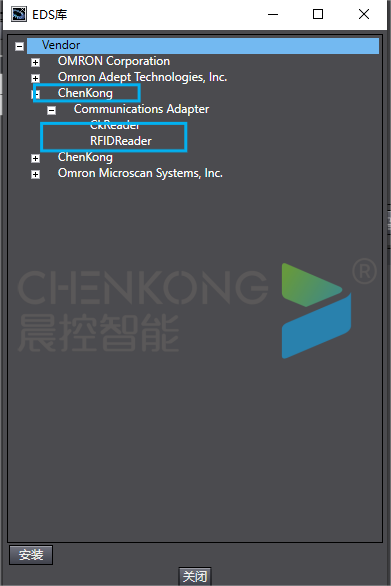
添加连接
●点击工具箱加号“+”。
●输入节点地址(案例以读卡器设备IP为192.168.1.81)
●型号名称:选择刚刚添加的eds文件。
●修订版:1
●点击添加
●右键加入的设备,点击添加连接
●填写输入输出,大小字节填写为396,选择刚刚添加的标签组
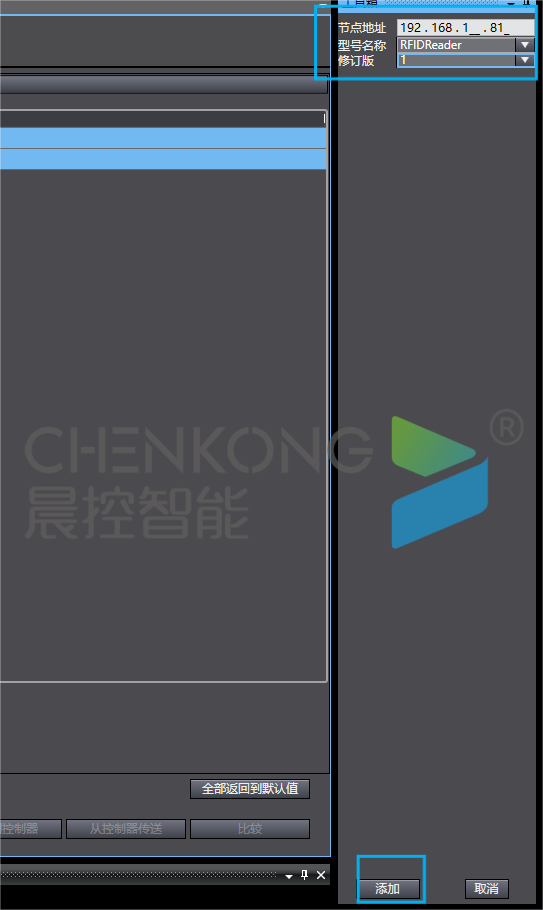
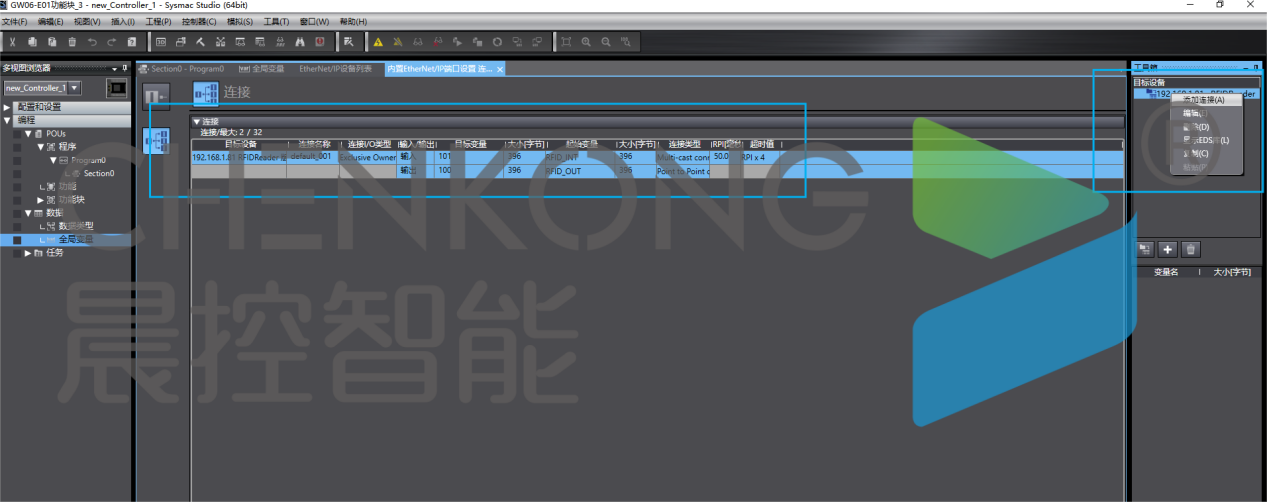
6、下载配置
●点击在线,连接PLC
●点击下方的传送到控制器,将配置下载至PLC中,即可连接完成
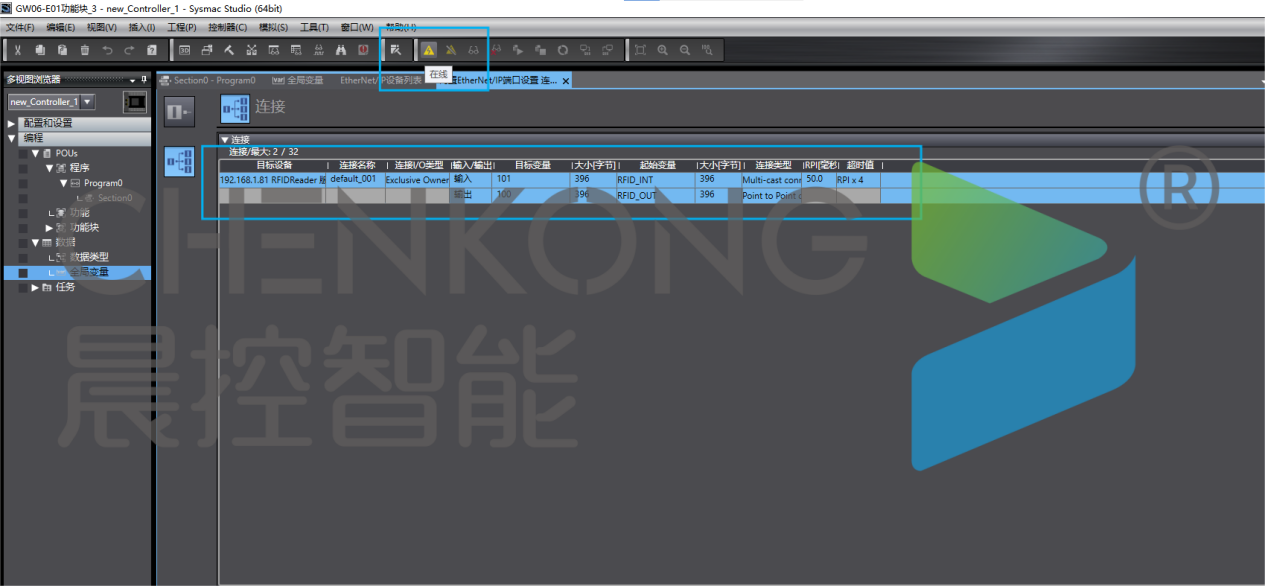
7、功能块使用说明

(1)写操作例子
●先将数据写入写数据块中
●触发写入操作
●等待操作完成置位,即数据写入到标签完成
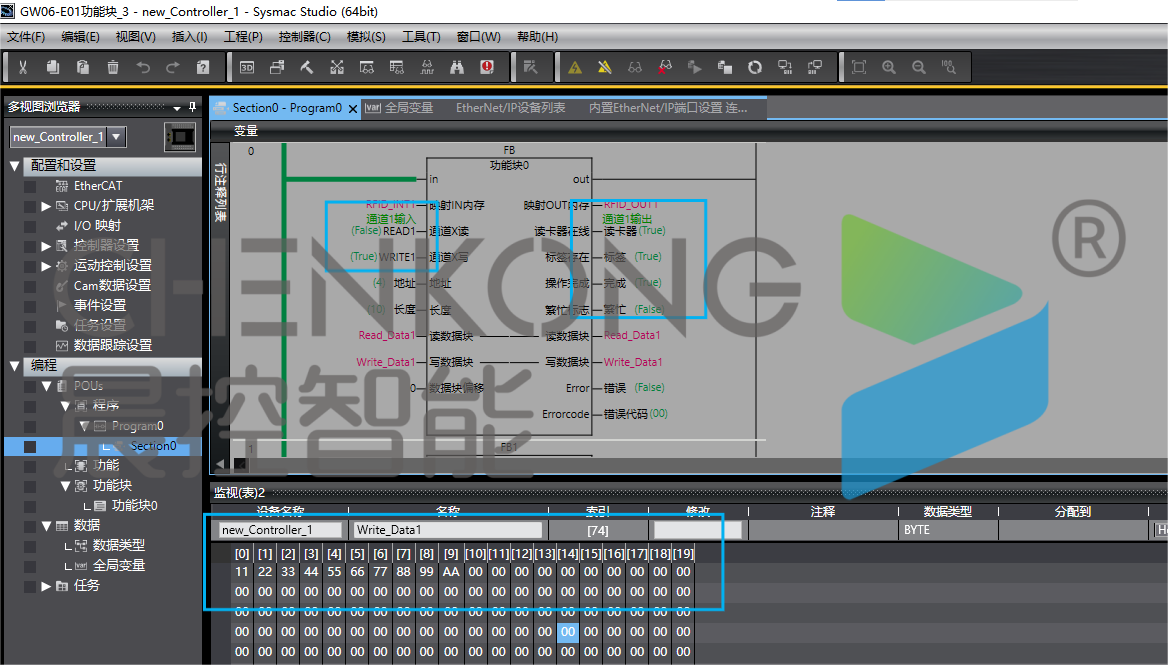
(2)读操作例子
●触发读取操作
●等待读取操作完成
●读取完成后在读数据块中取读取到的数据
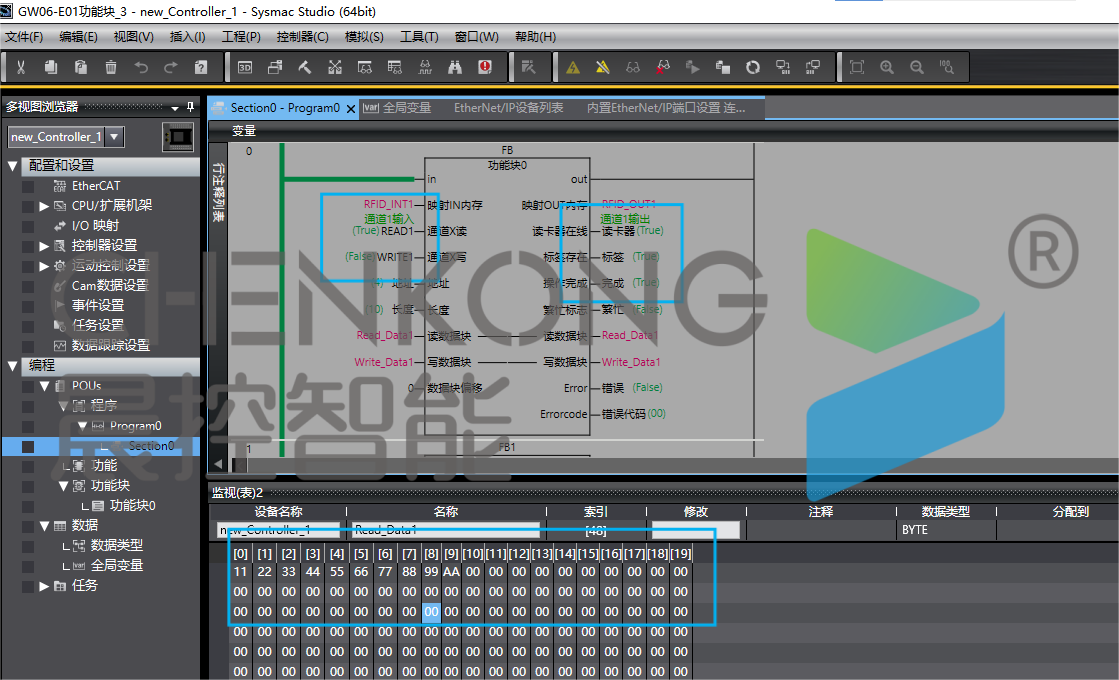
最新案例
联系信息

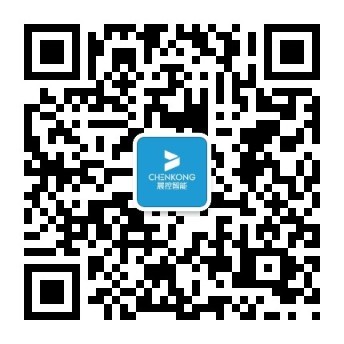
扫一扫关注永利集团88304官网
Copyright © 2022 永利集团88304(中国)有限公司官网 All Rights Reserved. 粤ICP备16054507号 网站建设:中企动力 广州 SEO












 地址:广州市番禺区石楼镇创启路63号创智B6号楼
地址:广州市番禺区石楼镇创启路63号创智B6号楼 sales@ck-auto.com
sales@ck-auto.com
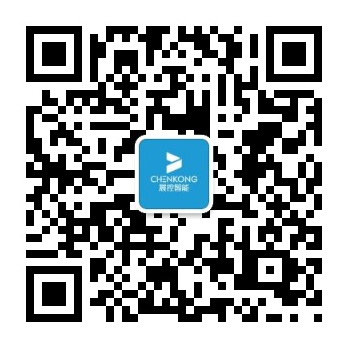
 在线留言
在线留言 